HTML 뷰어 및 온라인 에디터: HTML 학습용 궁극적인 초보자 가이드
웹 개발에 오신 것을 환영합니다! 웹사이트가 어떻게 만들어지는지 궁금했던 적이 있으신가요? 여러분이 방문하는 모든 사이트는 HTML을 기반으로 합니다. 이 가이드는 HTML을 배우기 위한 궁극적인 출발점이며, 여러분을 HTML을 전혀 모르는 상태에서 첫 웹페이지를 만드는 단계까지 안내할 것입니다. 저희는 무료 온라인 에디터와 같은 간단한 도구를 사용할 것이므로, 복잡한 설정 없이 바로 실습하며 배울 수 있습니다.
HTML이란 무엇인가요? 웹 개발 첫걸음
집을 짓기 전에 재료를 이해해야 합니다. HyperText Markup Language의 약자인 HTML은 웹 페이지를 만드는 표준 재료입니다. Python이나 Java와 같은 프로그래밍 언어가 아니라, 웹에서 콘텐츠를 구조화하는 데 사용되는 마크업 언어입니다. 웹 페이지에 모양을 잡아주는 뼈대라고 생각해보세요.

웹의 기본 요소 이해하기
제목, 단락, 이미지로 문서를 작성하는 것을 생각해보세요. HTML은 텍스트를 "마크업"하여 브라우저에 "이것은 제목입니다", "이것은 단락입니다" 등과 같이 표시하는 방법을 알려줍니다. 이 근본적인 웹 페이지 구조는 브라우저가 전 세계 사용자에게 콘텐츠를 일관되게 표시할 수 있도록 합니다. 페이지에서 볼 수 있는 모든 요소(텍스트, 링크, 이미지, 버튼)는 HTML로 정의됩니다.
HTML 태그가 구조를 만드는 방법
HTML은 요소를 사용하여 작동하며, 요소는 일반적으로 여는 태그, 내용, 닫는 태그로 구성됩니다. 태그는 <p>와 같이 꺾쇠 괄호로 묶인 키워드입니다. 예를 들어, 단락을 만들려면 다음과 같이 작성합니다.
<p>This is my first paragraph.</p>
여기서 <p>는 단락의 시작을 알리는 여는 태그이고, </p>는 단락의 끝을 표시하는 닫는 태그입니다. 이 간단한 HTML 구문은 콘텐츠를 구성하는 핵심입니다. 다양한 태그를 결합하여 완전하고 기능적인 웹 페이지를 형성하는 중첩된 구조를 만듭니다. 이는 일단 이해하면 매우 직관적으로 느껴지는 논리적인 시스템입니다.
온라인 HTML 에디터로 HTML 학습 환경을 설정하세요 (설치 불필요!)
초보자에게 가장 큰 장애물 중 하나는 복잡한 개발 환경을 설정하는 것입니다. 코드 에디터, 로컬 서버, 명령줄 도구에 대해 들을 수 있는데, 이는 압도적일 수 있습니다. 하지만 이 모든 것을 건너뛰고 지금 바로 코딩을 시작할 수 있다면 어떨까요? 온라인 HTML 에디터를 사용하면 가능합니다. 이 접근 방식은 모든 번거로움을 없애 학습에만 집중할 수 있도록 합니다.
저희 HTML 뷰어 및 온라인 에디터가 초보자에게 최적인 이유
HTML 초보자 여정을 시작하는 누구에게나 온라인 도구는 획기적인 도구입니다. 저희 HTML 뷰어는 코드를 배우고 테스트하는 것을 손쉽게 만들기 위해 특별히 설계되었습니다. 완벽한 동반자가 되는 이유는 다음과 같습니다:
-
즉각적인 피드백: 나란히 있는 라이브 미리보기는 코드를 입력하는 즉시 시각적인 결과를 보여줍니다. 이 실시간 피드백은 다양한 태그가 어떻게 작동하는지 이해하는 데 중요합니다.
-
설치 불필요: 다운로드하거나 설치할 것이 없습니다. 브라우저를 열고 저희 사이트로 이동하면 바로 코딩할 준비가 됩니다.
-
올인원 도구: 보기 기능 외에도 "Beautify" 버튼으로 코드를 읽기 쉽게 포맷하거나 "Minify"하여 성능 최적화 방식을 확인할 수 있습니다.
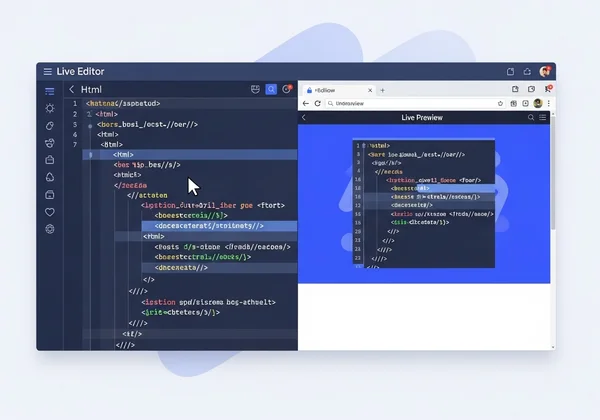
이것은 위험 부담 없는 샌드박스를 제공하여 부담 없이 실험하고, 실수를 저지르고, 배울 수 있도록 합니다.
첫 HTML 문서: 실습 가이드
지금 바로 첫 웹 페이지를 만들어봅시다! 코딩에서는 "Hello, World!" 프로그램으로 시작하는 것이 전통입니다. 다른 탭에서 HTML 뷰어를 열고 다음 코드를 왼쪽 에디터에 붙여넣으세요:
<!DOCTYPE html>
<html>
<head>
<title>My First Webpage</title>
</head>
<body>
<h1>Hello, World!</h1>
<p>I am learning HTML, and it's awesome.</p>
</body>
</html>
오른쪽 미리보기 창을 보세요. 방금 웹 페이지를 만들었습니다! 주요 제목과 단락을 볼 수 있습니다. 이 간단한 HTML 문서는 모든 웹 페이지에 필요한 필수 요소를 포함하고 있습니다. <h1> 또는 <p> 태그 안의 텍스트를 변경하고 실시간으로 미리보기가 업데이트되는 것을 확인해보세요.
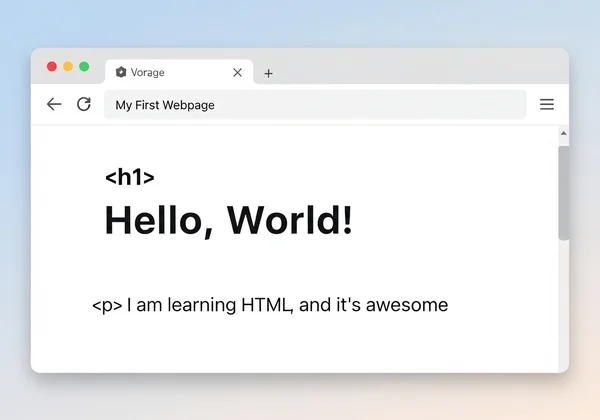
필수 HTML 태그 알아보기
이제 첫 웹 페이지를 만들었으니, 가장 일반적으로 사용하게 될 태그들을 살펴보겠습니다. 이 HTML 기초 튜토리얼 섹션에서는 모든 페이지를 구조화하기 위한 기본 요소를 다룹니다.
페이지 구조 잡기: <html>, <head>, <body>
모든 HTML 문서는 기본적인 구조를 가지고 있습니다. <html> 태그는 모든 콘텐츠를 감싸는 루트 요소입니다. 그 안에는 두 가지 주요 섹션이 있습니다:
<head>: 이 섹션에는 제목 (<title>), 문자 세트, 스타일시트 링크와 같은 페이지에 대한 메타 정보가 포함됩니다. 이 정보는 페이지 자체에 표시되지는 않지만 브라우저 작동에 필수적입니다.<body>: 이곳은 웹 페이지의 모든 가시적인 콘텐츠, 즉 제목, 단락, 이미지, 링크 등이 들어가는 곳입니다. 사용자가 보고 상호작용할 부분입니다. 이것이 여러분의 웹 페이지 구조의 핵심입니다.
주요 콘텐츠 태그: 제목 (<h1>-<h6>), 단락 (<p>), 링크 (<a>), 이미지 (<img>)
다음은 콘텐츠를 추가하는 데 가장 자주 사용하게 될 태그입니다:
- 제목:
<h1>부터<h6>까지 제목을 정의합니다.<h1>이 가장 중요하고 (주요 제목),<h6>는 가장 낮은 수준의 제목입니다. - 단락:
<p>는 텍스트 블록에 사용됩니다. - 링크:
<a>(앵커) 태그는 하이퍼링크를 만듭니다.href속성은 대상 URL을 지정합니다. 예:<a href="[https://htmlviewer.cc](https://htmlviewer.cc)">저희 사이트를 방문하세요</a>. - 이미지:
<img>는 이미지를 삽입합니다. 이는 빈 태그이며 이미지 URL을 위한src(소스) 속성과 접근성을 위한alt(대체 텍스트) 속성이 필요합니다. 예:<img src="image-url.jpg" alt="설명적인 캡션">.
목록 (<ul>, <ol>, <li>)과 시맨틱 태그
목록은 정보를 정리하는 데 완벽합니다. <ul>로 순서 없는 (글머리 기호) 목록을 만들거나 <ol>로 순서 있는 (번호 매기기) 목록을 만들 수 있습니다. 목록 내의 각 항목은 <li> 태그로 정의됩니다.
기본 태그 외에도, 현대 HTML은 시맨틱 HTML 태그 사용을 강조합니다. 이 태그들은 의미와 내용을 설명하여 SEO 및 접근성 향상에 기여합니다. 예로는 <header>, <footer>, <nav> (탐색 링크용), <main> (주요 콘텐츠용), <article> 등이 있습니다.
웹 페이지 구현하기: 실시간 미리보기 및 디버깅
온라인 도구로 학습하는 가장 강력한 측면 중 하나는 변경 사항을 즉시 볼 수 있다는 것입니다. 이 상호작용적인 학습 경험은 이해를 가속화하고 실수를 빠르게 찾아 수정하는 데 도움이 됩니다. 이는 모든 좋은 HTML 튜토리얼의 핵심 기능입니다.
코드 실시간 확인: 라이브 미리보기의 강력함
라이브 미리보기 기능은 초보자에게 가장 좋은 친구입니다. 태그가 무엇을 하는지 확실하지 않을 때, 그냥 입력하고 무슨 일이 일어나는지 확인해보세요! 이 "원인과 결과" 학습 방법은 이론만 읽는 것보다 훨씬 효과적입니다. 닫는 태그를 잊었나요? 아니면 속성 이름을 잘못 입력했나요? 라이브 미리보기는 종종 깨진 레이아웃을 보여주어 문제가 있음을 즉시 알려줍니다. 저희 실시간 에디터에서 자유롭게 실험하고 자신감을 키울 수 있습니다.
기본적인 문제 해결 방법: 흔한 HTML 오류 수정하기
코드를 더 많이 작성할수록 필연적으로 오류가 발생할 것입니다. 다음은 몇 가지 일반적인 오류와 도구가 도움이 될 수 있는 방법입니다:
- 닫히지 않은 태그:
</p>와 같은 닫는 태그를 잊어버리면 페이지 레이아웃에 문제를 일으킬 수 있습니다. 좋은 에디터는 이러한 불일치를 쉽게 발견할 수 있도록 합니다. - 오타: 태그 이름의 간단한 오타 (예:
<h1>대신<h1/>)는 정상적으로 표시되지 않게 할 수 있습니다. 즉각적인 피드백은 이러한 오타를 즉시 잡아내는 데 도움이 됩니다. - 잘못된 중첩: 태그는 열린 순서의 역순으로 닫아야 합니다. 예를 들어,
<p><strong>Correct</strong></p>는 옳지만,<p><strong>Wrong</p></strong>은 틀립니다. 저희의 Beautify 기능을 사용하여 자동으로 들여쓰기를 수정하고 잘못된 중첩을 쉽게 파악할 수 있도록 도와줍니다.
HTML 기초를 넘어: 다음 단계로 나아가기
축하합니다! 이제 HTML의 기본을 확실히 이해하셨습니다. 하지만 이것은 시작에 불과합니다. HTML은 구조를 제공하지만, 곧 웹 페이지에 스타일과 상호 작용을 추가하고 싶어질 것입니다.
CSS로 스타일링하고 JavaScript로 동적인 기능 추가하기
웹 개발 여정의 다음 논리적인 단계는 CSS와 JavaScript입니다.
-
CSS (Cascading Style Sheets): HTML 스타일링에 사용되는 언어입니다. 색상, 글꼴, 간격, 레이아웃 및 애니메이션을 제어합니다.
-
JavaScript: 웹사이트를 동적으로 만드는 프로그래밍 언어로, 이미지 슬라이더, 양식 유효성 검사, 동적 콘텐츠 업데이트와 같은 대화형 요소를 만들 수 있습니다.
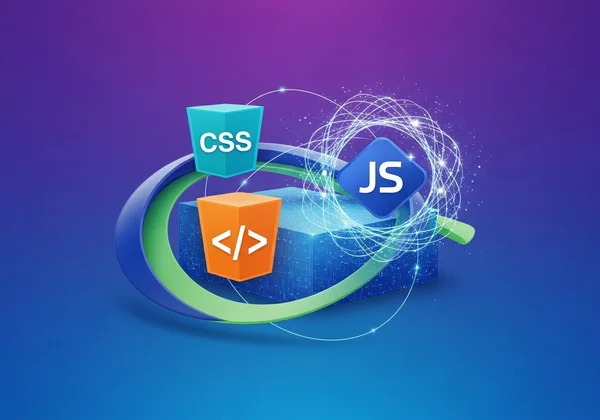
저희 온라인 HTML 에디터는 CSS와 JavaScript도 지원하므로, 기술을 확장하면서 계속 사용할 수 있습니다.
HTML 뷰어로 실력 향상하기: 가져오기, 편집, 학습
코딩 실력을 향상시키는 가장 좋은 방법은 연습입니다. 다음은 HTML 에디터를 사용하여 기술을 연마하는 몇 가지 방법입니다:
- 간단한 웹사이트 재현: 기본적인 웹사이트를 찾아 HTML을 사용하여 구조를 재현해보세요.
- 태그 실험: 덜 일반적인 HTML 태그를 탐색하고 어떤 기능을 하는지 알아보세요.
- URL 가져오기 기능 사용: 어떤 웹사이트의 URL이든 저희 도구에 붙여넣어 소스 코드를 확인해보세요. 이는 실제 사례를 통해 배우는 매우 유용한 방법입니다. "Beautify"를 클릭하여 코드를 깔끔하고 읽기 쉬운 구조로 만드세요.
여러분의 첫 웹 페이지를 만들어 보세요: 지금 바로 시작하세요
여러분은 HTML 기본을 배우고, 설치 없는 환경을 설정하며, 필수 태그를 마스터하면서 웹 개발 여정을 성공적으로 시작했습니다. 전문성으로 가는 길은 연습을 통해 이루어지며, 저희 도구를 사용하면 시작할 준비가 되었습니다. 지체하지 마세요! HTML 뷰어로 이동하여 에디터를 지우고 오늘 바로 자신만의 웹 페이지를 만들기 시작하세요. 여러분의 모험은 이제 막 시작되었습니다!
자주 묻는 질문: HTML 초보자를 위한 질문
HTML 코드를 브라우저에 붙여넣고 즉시 결과를 확인하는 방법은 무엇인가요?
온라인 HTML 뷰어가 바로 이러한 용도로 사용됩니다! 파일을 저장하고 여는 대신, HtmlViewer.cc와 같은 도구에 코드를 붙여넣기만 하면 코드 바로 옆에 있는 라이브 미리보기 창에서 렌더링된 웹 페이지를 볼 수 있습니다. 스니펫을 테스트하고 배우는 가장 빠른 방법입니다.
HTML 뷰어란 무엇이며, 왜 사용해야 하나요?
HTML 뷰어는 HTML 코드를 시각적인 웹 페이지로 렌더링하는 도구입니다. 학습자에게는 실시간 피드백 과정을 제공하여 로컬 개발 환경을 설정할 필요 없이 코딩 결과를 실시간으로 볼 수 있게 해주므로 필수적입니다. 실험하고 구축하기 위한 여러분의 개인 샌드박스입니다. 저희 무료 도구를 사용해보세요.
HTML 페이지를 파일로 저장하지 않고 미리 볼 수 있나요?
네, 물론입니다. 이는 온라인 에디터의 핵심 기능입니다. 웹 기반 도구를 사용하면 브라우저에서 직접 HTML을 작성, 편집 및 미리 볼 수 있습니다. 결과에 만족하면 저희 사이트에서 .html 파일로 다운로드할 수 있습니다.
다른 웹사이트의 HTML 코드를 보고 학습하려면 어떻게 해야 하나요?
대부분의 브라우저에는 "페이지 소스 보기" 옵션이 있습니다 (종종 페이지에서 마우스 오른쪽 버튼을 클릭하여). 하지만 코드는 종종 지저분하고 읽기 어렵습니다. 더 좋은 방법은 HtmlViewer.cc의 URL 가져오기 기능을 사용하는 것입니다. 웹사이트의 URL을 붙여넣기만 하면 저희 도구가 HTML을 가져올 것입니다. 그런 다음 "Beautify" 버튼을 클릭하여 코드를 깔끔하고 읽기 쉬운 구조로 포맷하여 학습에 용이하게 만듭니다.